多表格数据汇总可以使用透视表,使用函数,今天office教程网分享一个通过合并计算完成多表格数据汇总方法,合并计算分为两种情况,一种情况是:多个表格类别一致数据不同,另一种情况......
2021-11-25 138 excel合并计算 excel多表格数据汇总求和
创建迷你图后,用户还可以对迷你图进行相应的美化操作,如应用迷你图样式、设计标记点颜色、设置线条颜色和宽度等。下面将一起学习美化excel2013迷你图表的具体操作过程进行介绍。
1、打开迷你图样式库。打开excel工作簿,选择要应用预设样式的迷你图,切换至“迷你图工具>设计”选项卡,单击“样式”选项组的“其他”下三角按钮,如图1所示。

图1
2、选择迷你图样式。打开迷你图样式库,选择喜欢的样式,此处选择“迷你图样式彩色3”,如图2所示。
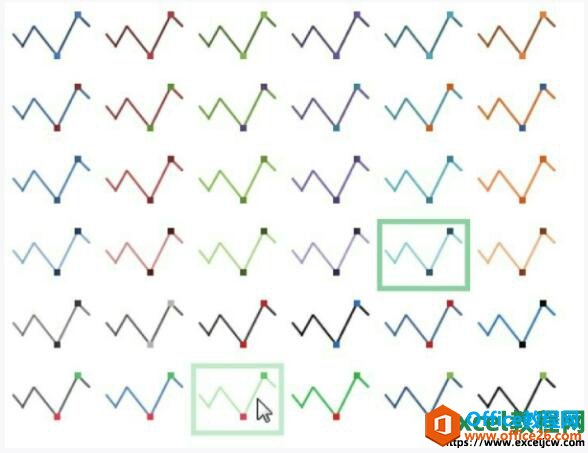
图2
3、查看应用样式后的效果。返回工作表中,查看应用迷你样图样式后的效果,如图3所示。
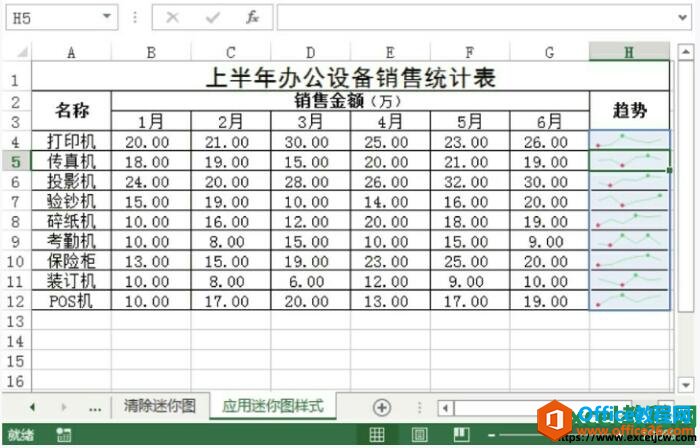
图3
4、设置迷你图折线的宽度。单击“样式”选项组中“迷你图颜色”下三角按钮,在列表中选择“粗细>1磅”选项,如图4所示。

图4
5、设置迷你图折线的颜色。单击“样式”选项组中“迷你图颜色”下三角按钮,在列表中选择迷你图的颜色,如图5所示。

图5
6、设置高点的颜色。单击“样式”选项组中“标记颜色”下三角按钮,在颜色块中选择浅蓝色,如图6所示。

图6
7、查看效果。按照上述方法,设置低点的颜色。根据实际需要设置迷你图中数据点的颜色,返回工作表中可看最终效果,如图7所示。
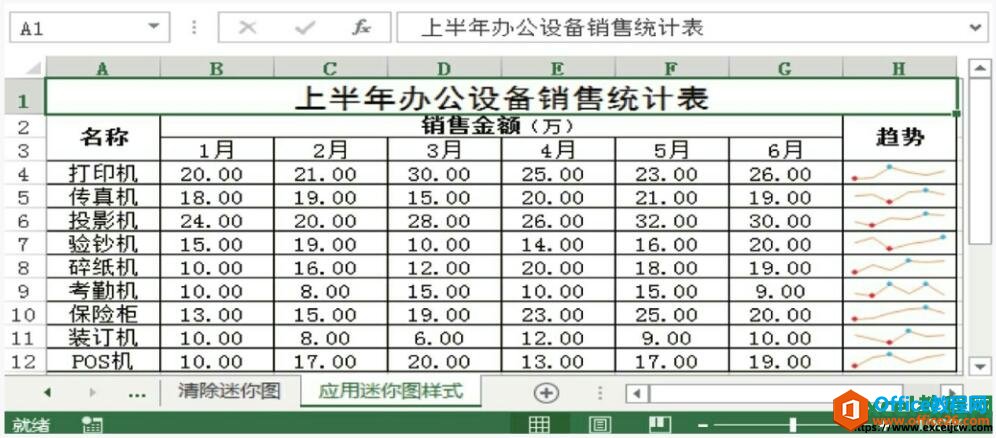
图7
如果我们不再需要迷你图了,可以将其删除,选中需要清除迷你图的单元格区域,单击鼠标右键,在快捷菜单中选择“迷你图/清除所选的迷你图组”命令即可。
相关文章

多表格数据汇总可以使用透视表,使用函数,今天office教程网分享一个通过合并计算完成多表格数据汇总方法,合并计算分为两种情况,一种情况是:多个表格类别一致数据不同,另一种情况......
2021-11-25 138 excel合并计算 excel多表格数据汇总求和

Excel图表在工作中常用主要有簇状柱形图、堆积柱形图、百分比堆积柱形图等、条形图、折线图、饼图、气泡图、雷达图等,以及多种类型图表的混合使用。不同的图表具有不同的特点,也具有......
2021-11-25 406 excel图表类型

垂直区域|水平区域|混合区域|不连接区域|填充Excel区域|移动Excel区域|拷贝EXCEL区域Excel区域是由多个单元格组成的集合。本文将会从下面的5个知识点来介绍如何使用excel区域。区域......
2021-11-25 465 Excel区域知识

Excel文件选项卡|Excel快速访问工具栏|ExcelRibbon功能区|Excel视图切换|excel行列|Excel状态栏|Excel帮助文档本节将对Excel的工作窗口中的不同组件做简要的介绍。下面逐一介绍每个窗口组件......
2021-11-25 265 Excel工作窗口

隐藏或最小化Ribbon功能区|新建excelRibbon选项卡和组|重命名Ribbon选项卡|添加Excel命令到新建组|重置excelRibbon功能区|设置Excel快速访问工具栏ExcelRibbon功能是微软Excel里最重要的功能组......
2021-11-25 328 Ribbon功能区 Ribbon功能组件